六一收到个不同以往的需求,我的指导老师最近有点忙,让我们帮忙做一个可以通过二维码预览视频的小程序
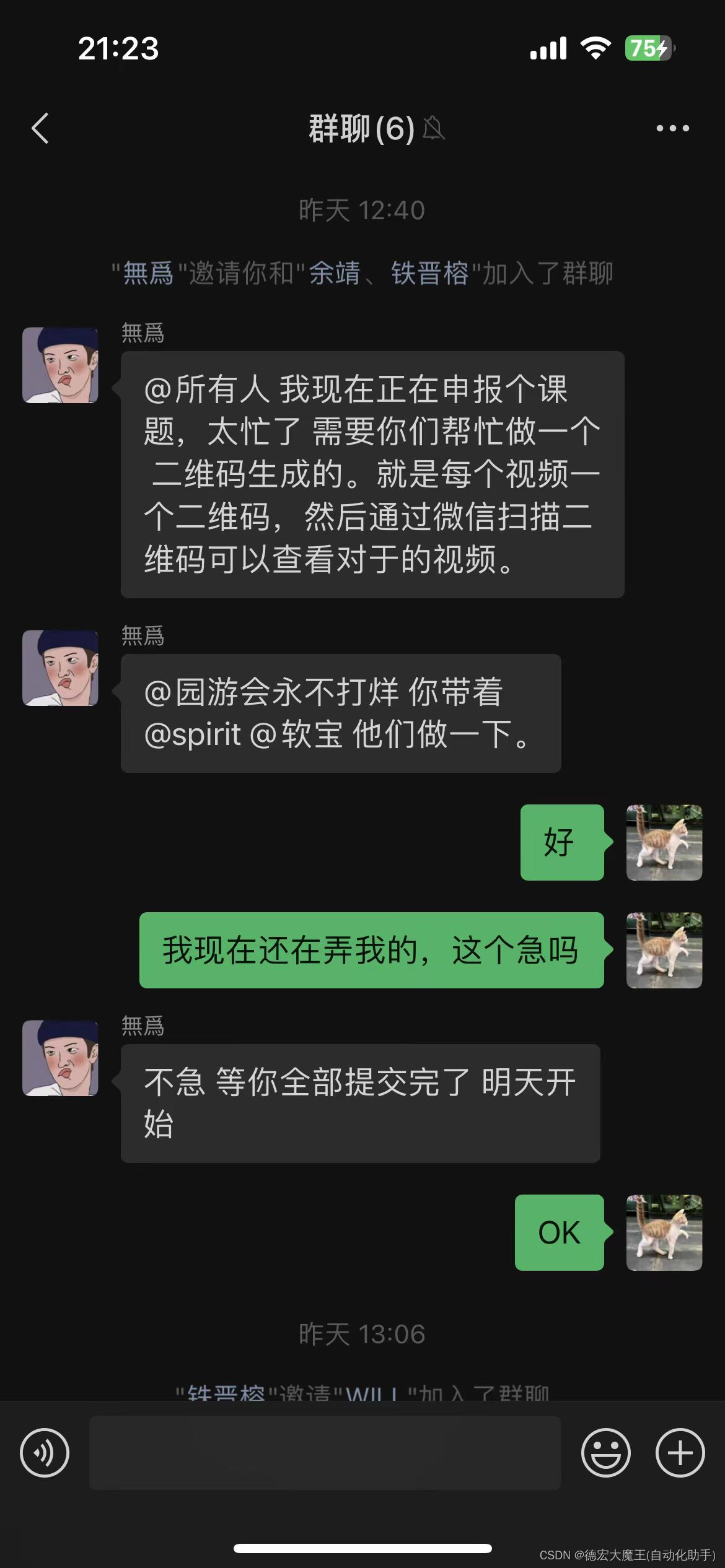
收到需求后,因为只是临时用一下,不打算写一套完整的系统,所以大概的思路就是,其他成员将视频通过ftp传入我的服务器上,我通过uniapp将视频路径写死在index页面上,跳转时将url中的参数传入到下一个页面即可,视频播放页面通过拼接路径最后得到完整的src资源文件,在写入data完成渲染即可,同理在点击生成二维码时将参数带着去新的页面进行处理,得到该视频播放页面的url后利用qrcode进行渲染输出二维码
basic:[{"name":"蔡晓东英雄事迹","url":"/pages/video/video?url=1.mp4"},{"name":"云南传统手工业银器制作","url":"/pages/video/video?url=2.mp4"},{"name":"高山流水的典故","url":"/pages/video/video?url=3.mp4"}''''''index页面
点击预览,跳转到视频播放页面
点击qrcode,跳转到二维码生成页面
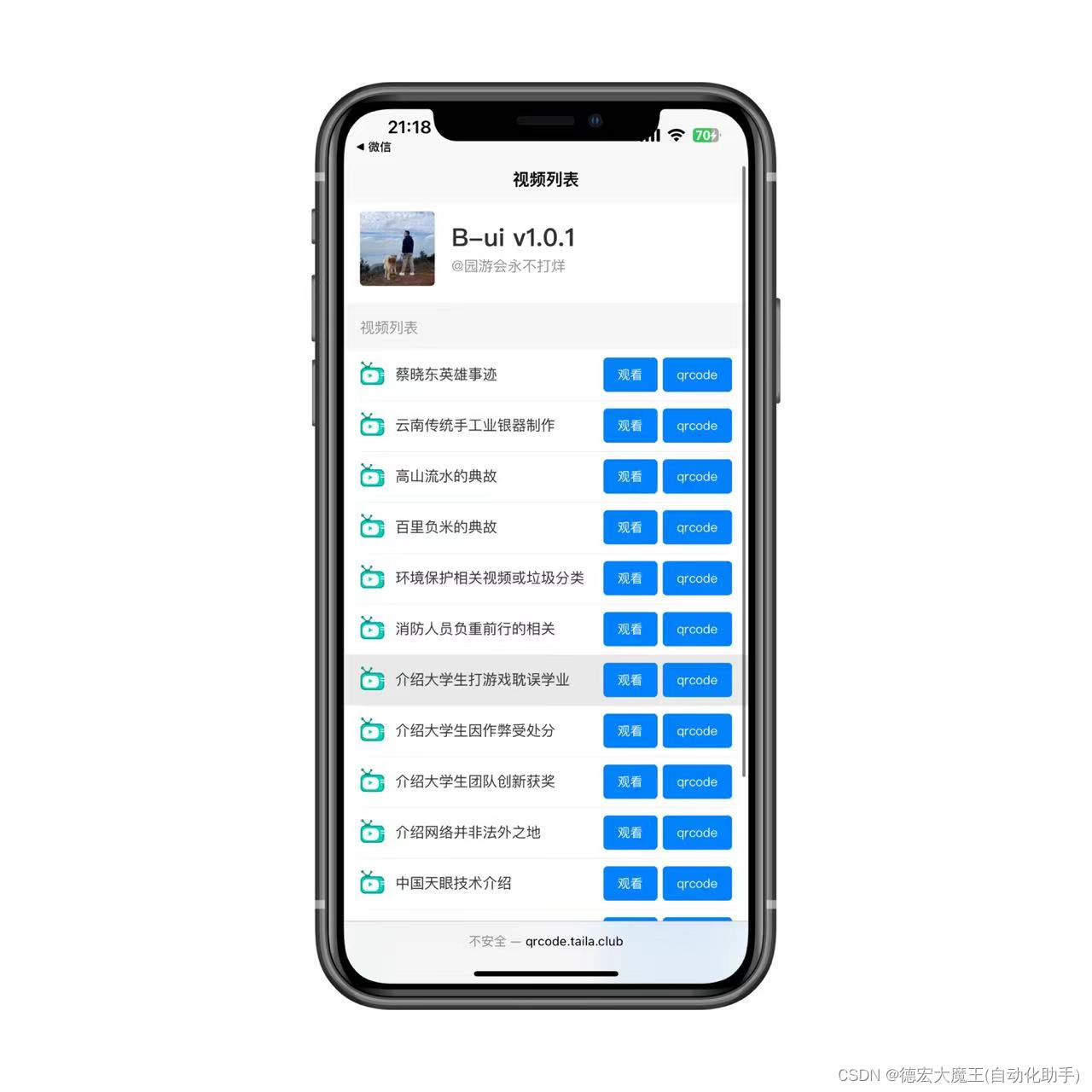
<template> <view> <view class="b-flex-x b-bg-white b-p-32"> <image src="/static/logo.jpg" mode="aspectFit" class="logo b-radius-8"></image> <view class="b-flex-item b-ml-32"> <view class="b-text-B b-text-48 b-text-black">B-ui v{{BuiVersion}}</view> <view class="b-font-24 b-mt-8 b-text-black-dd">@园游会永不打烊</view> </view> </view> <view class="b-pt-32 b-pr-32 b-pl-32 b-pb-24 b-text-black-dd">视频列表</view> <view class="b-list-user b-bg-white"> <view class="b-list-item" v-for="(item,index) in basic" :key="index"> <view class="b-flex-x"> <view class="b-icon b-text-black-d"> <image src="/static/shipin-.png" mode="widthFix" style="width: 50rpx;height: 50rpx;"></image> </view> <view class="b-ml-16">{{item.name}}</view> </view> <view class="btns-box"> <button class="b-btn b-btn-blue b-btn-sm" @click="jump(item.url)">观看</button> <button class="b-btn b-btn-blue b-btn-sm" style="margin-left: 10rpx;" @click="jumps(item.url)">qrcode</button> </view> </view> </view> <view class="b-p-32 b-text-black-dd b-text-c b-text-20"> <view>欢迎使用 B-ui </view> <view class="b-mt-8">© 园游会永不打烊</view> </view> </view></template><script> export default { data() { return { BuiVersion:"", basic:[ {"name":"蔡晓东英雄事迹","url":"/pages/video/video?url=1.mp4"}, {"name":"云南传统手工业银器制作","url":"/pages/video/video?url=2.mp4"}, {"name":"高山流水的典故","url":"/pages/video/video?url=3.mp4"}, {"name":"百里负米的典故","url":"/pages/video/video?url=4.mp4"}, {"name":"环境保护相关视频或垃圾分类","url":"/pages/video/video?url=5.mp4"}, {"name":"消防人员负重前行的相关","url":"/pages/video/video?url=6.mp4"}, {"name":"介绍大学生打游戏耽误学业","url":"/pages/video/video?url=7.mp4"}, {"name":"介绍大学生因作弊受处分","url":"/pages/video/video?url=8.mp4"}, {"name":"介绍大学生团队创新获奖","url":"/pages/video/video?url=9.mp4"}, {"name":"介绍网络并非法外之地","url":"/pages/video/video?url=10.mp4"}, {"name":"中国天眼技术介绍","url":"/pages/video/video?url=11.mp4"}, {"name":"介绍大学生网络犯罪","url":"/pages/video/video?url=12.mp4"}, {"name":"介绍祖国大好河山","url":"/pages/video/video?url=13.mp4"}, {"name":"介绍中国少数民族一家亲","url":"/pages/video/video?url=14.mp4"}, ], }}, onLoad() { this.BuiVersion = uni.Bui.version; }, methods: { jump(url){ uni.navigateTo({ url:url }) }, jumps(url){ console.log(url) uni.navigateTo({ url:'/pages/qrcode/qrcode?url='+url }) } } }</script><style lang="scss"> .logo{ width: 140rpx; height: 140rpx; }</style>视频播放页面
资源渲染后即可直接播放,这部分的代码找了好久,起初以为uniapp没有支持网页播放的能力,需要用第三方的。
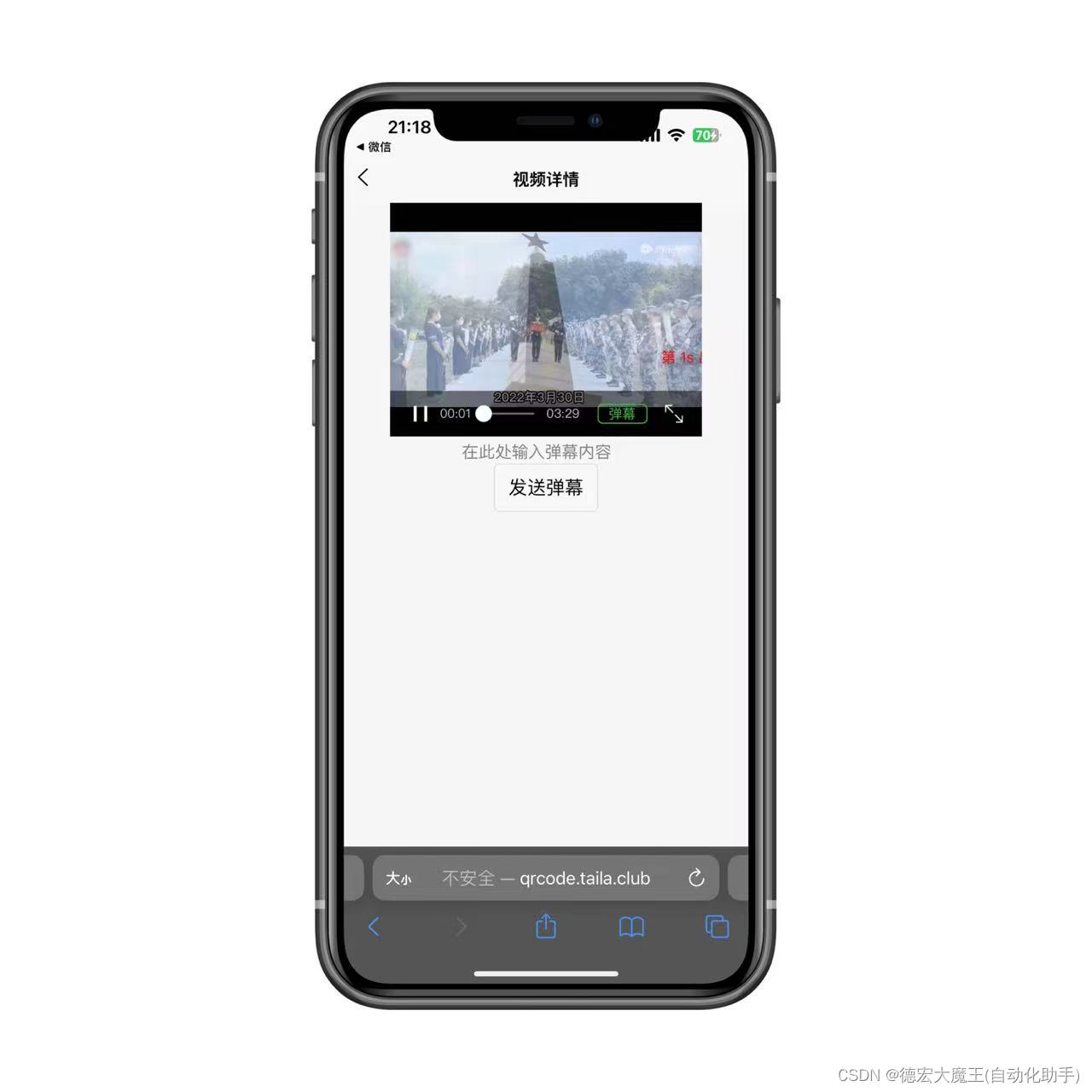
<template> <view> <view class="uni-padding-wrap uni-common-mt" style="display: flex;flex-direction: column;align-items: center;"> <view> <video id="myVideo" :src="src" @error="videoErrorCallback" :danmu-list="danmuList" enable-danmu danmu-btn controls></video> </view> <!-- #ifndef MP-ALIPAY --> <view class="uni-list uni-common-mt"> <view class="uni-list-cell"> <view class="uni-list-cell-db"> <input v-model="danmuValue" class="uni-input" type="text" placeholder="在此处输入弹幕内容" /> </view> </view> </view> <view class="uni-btn-v"> <button @click="sendDanmu" class="page-body-button">发送弹幕</button> </view> <!-- #endif --> </view> </view></template><script>export default { data() { return { src: '', danmuList: [{ text: '第 1s 出现的弹幕', color: '#ff0000', time: 1 }, { text: '第 3s 出现的弹幕', color: '#ff00ff', time: 3 } ], danmuValue: '' } }, onReady: function(res) { // #ifndef MP-ALIPAY this.videoContext = uni.createVideoContext('myVideo') // #endif }, onLoad(options) { this.src="http://qrcode.taila.club/video/"+options.url }, methods: { sendDanmu: function() { this.videoContext.sendDanmu({ text: this.danmuValue, color: this.getRandomColor() }); this.danmuValue = ''; }, videoErrorCallback: function(e) { // uni.showModal({ // content: e.target.errMsg, // showCancel: false // }) }, getRandomColor: function() { const rgb = [] for (let i = 0; i < 3; ++i) { let color = Math.floor(Math.random() * 256).toString(16) color = color.length == 1 ? '0' + color : color rgb.push(color) } return '#' + rgb.join('') } }}</script>qrcode页面
可自定义中心图标logo
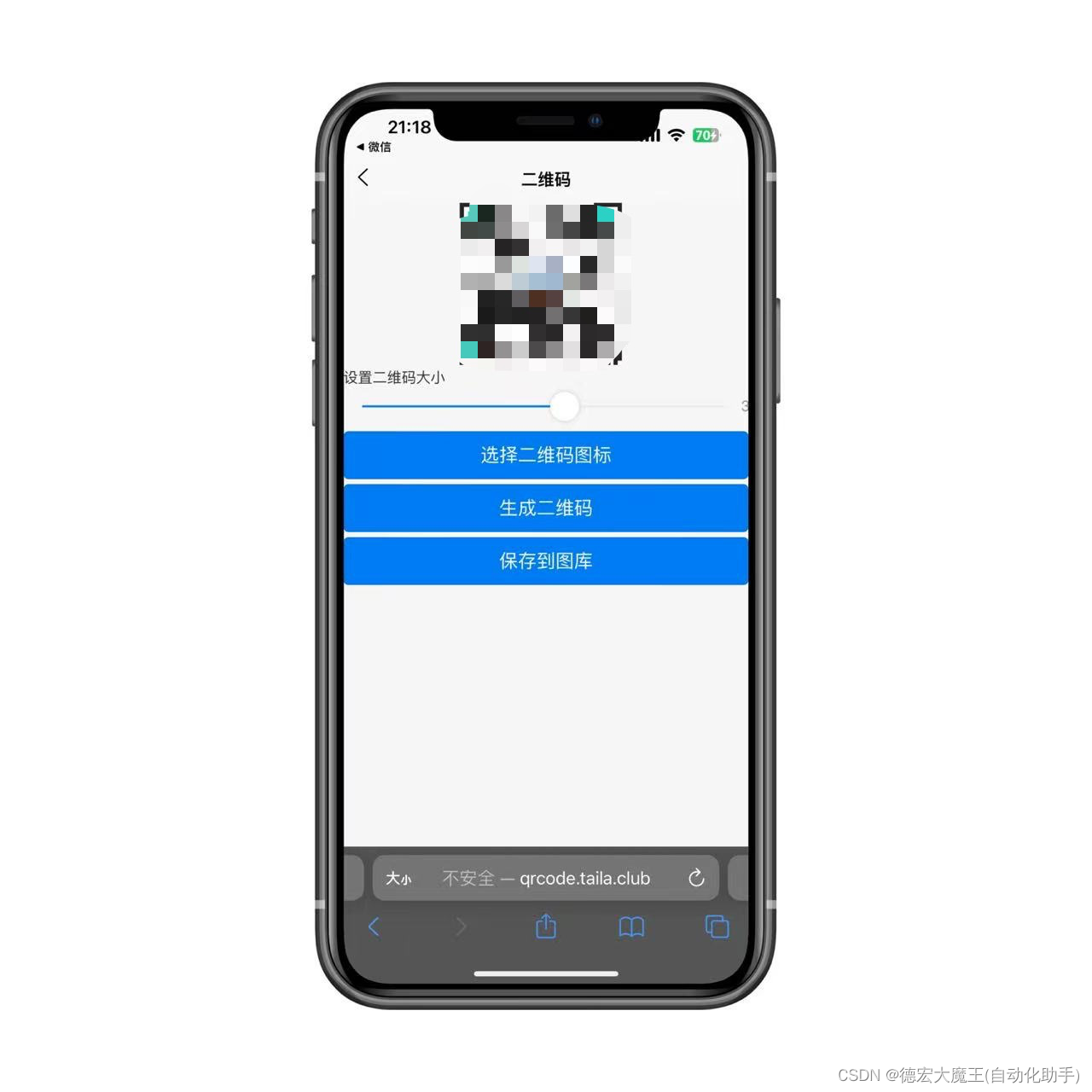
<template xlang="wxml"> <view class="container"> <view class="qrimg"> <view class="qrimg-i"> <tki-qrcode v-if="ifShow" cid="qrcode1" ref="qrcode" :val="val" :size="size" :unit="unit" :background="background" :foreground="foreground" :pdground="pdground" :icon="icon" :iconSize="iconsize" :lv="lv" :onval="onval" :loadMake="loadMake" :usingComponents="true" @result="qrR" /> </view> <!-- <view class="qrimg-i"> <tki-qrcode v-if="ifShow" cid="qrcode2" ref="qrcode2" val="第二个二维码" :size="size" :onval="onval" :loadMake="loadMake" :usingComponents="true" @result="qrR" /> </view> --> </view> <view class="uni-padding-wrap uni-common-mt"> <view class="uni-title">设置二维码大小</view> </view> <view class="body-view"> <slider :value="size" @change="sliderchange" min="50" max="500" show-value /> </view> <view class="uni-padding-wrap"> <view class="btns"> <button type="primary" @tap="selectIcon">选择二维码图标</button> <button type="primary" @tap="creatQrcode">生成二维码</button> <button type="primary" @tap="saveQrcode">保存到图库</button> <!-- <button type="warn" @tap="clearQrcode">清除二维码</button> <button type="warn" @tap="ifQrcode">显示隐藏二维码</button> --> </view> </view> </view></template><script>import tkiQrcode from '@/components/tki-qrcode/tki-qrcode.vue'export default { data() { return { ifShow: true, val: 'http://www.taila.club', // 要生成的二维码值 size: 300, // 二维码大小 unit: 'upx', // 单位 background: '#ffffff', // 背景色 foreground: '#252625', // 前景色 pdground: '#32dbc6', // 角标色 icon: '/static/logo.jpg', // 二维码图标 iconsize: 40, // 二维码图标大小 lv: 3, // 二维码容错级别 , 一般不用设置,默认就行 onval: false, // val值变化时自动重新生成二维码 loadMake: true, // 组件加载完成后自动生成二维码 src: '' // 二维码生成后的图片地址或base64 } }, methods: { sliderchange(e) { this.size = e.detail.value }, creatQrcode() { this.$refs.qrcode._makeCode() }, saveQrcode() { this.$refs.qrcode._saveCode() }, qrR(res) { this.src = res }, clearQrcode() { this.$refs.qrcode._clearCode() this.val = '' }, ifQrcode() { this.ifShow = !this.ifShow }, selectIcon() { let that = this uni.chooseImage({ count: 1, //默认9 sizeType: ['original', 'compressed'], //可以指定是原图还是压缩图,默认二者都有 sourceType: ['album'], //从相册选择 success: function (res) { that.icon = res.tempFilePaths[0] setTimeout(() => { that.creatQrcode() }, 100); // console.log(res.tempFilePaths); } }); } }, components: { tkiQrcode }, onLoad(options) { let that = this; that.val="http://qrcode.taila.club/#"+options.url },}</script><style>/* @import "../../../common/icon.css"; */.container { display: flex; flex-direction: column; width: 100%;}.qrimg { display: flex; justify-content: center;}.qrimg-i{ margin-right: 10px;}slider { width: 100%;}input { width: 100%; margin-bottom: 20upx;}.btns { display: flex; flex-direction: column; width: 100%;}button { width: 100%; margin-top: 10upx;}</style>完整代码包,已经打包上传,需要的请后面看评论区!